有限元分析(桁架结构)
- 格式:doc
- 大小:590.50 KB
- 文档页数:11

桁架的有限元分析问题:已知模型由轨座,桁架以及垫块三个部分组成。
载荷为186吨,加载与距中间400mm 处的轨座上。
材料为Q345钢,密度为33/108.7m kg ⨯,弹性模量为5102⨯MPa ,泊松比为0.3,摩擦系数为0.05。
要求对模型使用ANSYS 进行有限元分析,分析其安全性。
问题分析:模型是对称的,可以简化模型,用模型的四分之一进行ANSYS 有限元分析,可以减少计算量。
需要在两个剖面处施加对称约束,从而保证中间部分不发生位移。
垫块的底部需要添加一个全约束以防止刚体位移。
图1为简化的模型。
图1 模型建模以及运算1将模型导入将所给的模型文件dggl.sat 导入到ANSYS 中,补充完整模型,即添加垫块。
再将模型分割,得到简化后的模型,即图1。
2 划分网格将轨座和桁架分割成规整的方体,使用映射网格来将轨座和桁架划分成六面体网格,可以得到比较规整的网格。
使用扫掠划分将垫块划分成六面体网格,网格大小设定为15mm。
划分结果如图2。
图2 网格化分3 设置单元类型对于实体模型分析,我们可选用8节点SOLID185单元。
整个分析过程有关于非线性接触的问题,所以要设置接触对单元类型。
选择TARGET170和CONTACT174单元。
4接触对创建使用设置接触对向导Contact Manager来设置。
设置轨座下表面和垫块上表面作为接触面,桁架为两接触面所对应的目标面。
其中轨座与桁架的接触对需设置成绑定接触,以防止发生滑移。
创建的接触对如图3所示。
图3 接触对的创建图4 边界条件5 添加约束施加约束,要在整体模型的中间部分施加对称约束以及对垫块施加全约束,从而保证无刚体位移。
如图4所示。
6 添加载荷选择距YOZ平面400毫米处的线,加集中载荷力为1860KN,方向为竖直向下,即Y的负向。
加载结果如图5所示。
图5 添加集中力载荷7 设置材料参数和载荷步在Material Models中,设置弹性模量EX为2e5(单位为兆帕),泊松比PRXY 为0.3;材料的密度Density为7.8e-9(单位为千克每立方毫米);摩擦系数Friction coefficient为0.05。
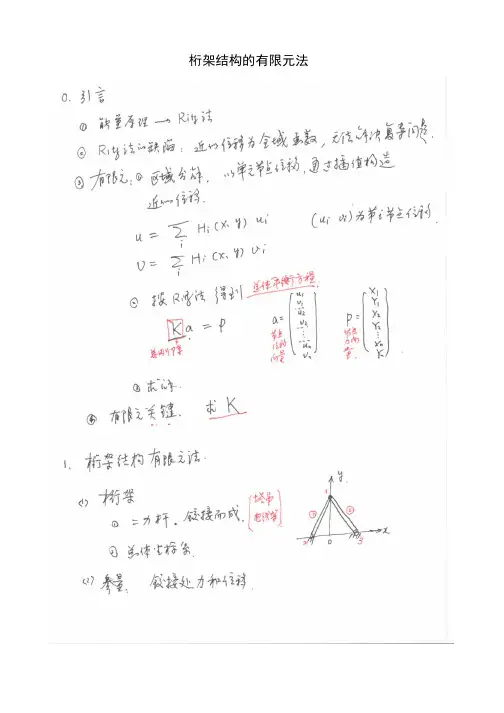
桁架结构的有限元法单元坐标系下的单元平衡方程为单元坐标系下的单元平衡方程为图1. i u v {u v u v u u v v {}u v e u v q u v图2.与位移不同的是,杆的轴向力U 和总体系下的力{,}TU V 是等价的(如图U V eU V U Vq ee K q P K l所示的简单桁架结构。
进行整体桁架结构分析?为说明分析方法,考虑图3所示的简单桁架结构。
总体系下的节点位移和力向量为总体系下的节点位移和力向量为总体平衡方程具有如下形式:总体平衡方程具有如下形式:是数学上定义的,它的重要性质是:只于坐标, (1+注意,本问题中的坐标, (1,,)ix i n = 相当于函数()u x 的定义区间图4 解:单元1的单刚的单刚113133333[]413133333e EA K l éù--êú--êú=êú--êúêú--ëû单元2的单刚的单刚213133333[]413133333e EA K l éù--êú--êú=êú--êúêú--ëû 总刚阵总刚阵1313330033001313[]4003333131320333306EA K l éù--êú--êúêú--êú=êú--êúêú---êú---ëû节点位移向量节点位移向量33{}{0000}T u u v =节点力向量节点力向量22{}{}22T P PP =´´´´故有故有332020642u P EA v P l ìüéùìü=íýíýêúëûîþîþ2Pl62)62)36262) 3。



桁架结构及有限元分析MATLAB桁架结构是一种由杆件和节点连接而成的结构系统。
它的主要特点是具有良好的刚性和承载能力,适用于跨度较大的建筑物或桥梁。
桁架结构的设计和分析是工程领域中重要的课题。
有限元分析是一种常用的方法,用于对桁架结构进行力学和结构分析。
MATLAB是一种强大的数学建模和计算工具,可以方便地进行有限元分析。
在进行桁架结构的有限元分析之前,首先需要进行结构的建模。
可以使用MATLAB中的节点和杆件来建立桁架结构的几何模型。
节点代表结构中的连接点,杆件代表连接节点的杆件。
接下来,需要将结构分割为有限元网格。
在MATLAB中,可以使用二维和三维有限元网格生成函数来生成网格。
生成的网格可以根据需要的精度进行调整。
每个有限元包含一个或多个节点和杆件,用于描述局部的力学行为。
在有限元分析中,需要考虑材料的力学性质。
可以通过定义材料的模量、泊松比和密度等参数来描述材料的本构关系。
在MATLAB中,可以使用材料库函数来定义不同材料的力学性质。
进行有限元分析时,需要考虑结构的边界条件和加载条件。
边界条件包括固定边界和位移约束,加载条件可以是力、压力或扭矩等。
在MATLAB中,可以使用边界条件函数来定义结构的边界条件和加载条件。
在有限元分析的过程中,需要对结构进行求解。
可以使用线性或非线性求解算法来计算结构的位移和应力等。
MATLAB中提供了多种求解器和求解方法,可以根据需要选择适合的求解算法。
完成有限元分析后,可以进行结果的后处理。
可以使用MATLAB中的可视化工具来绘制结构的位移和应力云图,以及显示结构的反应力和形变等。
可以通过对结果进行分析和比较,评估结构的可靠性和安全性。
总之,使用MATLAB进行桁架结构的有限元分析可以帮助工程师深入了解结构的力学行为和性能。
它可以为结构的设计和优化提供依据,并帮助工程师制定提高结构性能的策略。
同时,MATLAB提供了丰富的功能和工具,使得桁架结构的分析和设计更加高效和准确。
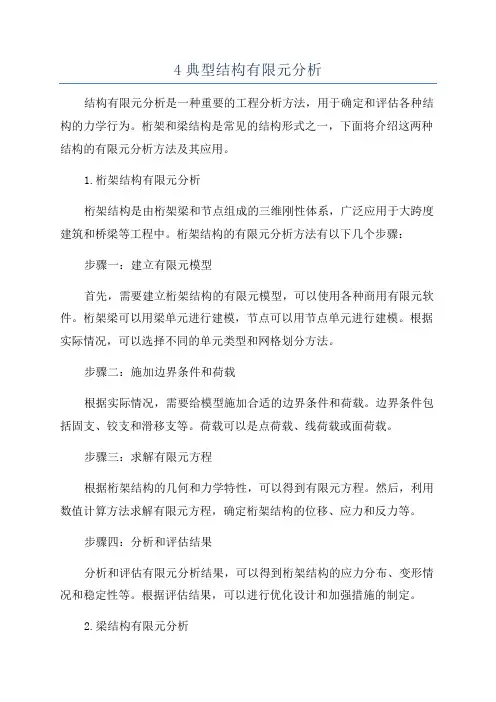
4典型结构有限元分析结构有限元分析是一种重要的工程分析方法,用于确定和评估各种结构的力学行为。
桁架和梁结构是常见的结构形式之一,下面将介绍这两种结构的有限元分析方法及其应用。
1.桁架结构有限元分析桁架结构是由桁架梁和节点组成的三维刚性体系,广泛应用于大跨度建筑和桥梁等工程中。
桁架结构的有限元分析方法有以下几个步骤:步骤一:建立有限元模型首先,需要建立桁架结构的有限元模型,可以使用各种商用有限元软件。
桁架梁可以用梁单元进行建模,节点可以用节点单元进行建模。
根据实际情况,可以选择不同的单元类型和网格划分方法。
步骤二:施加边界条件和荷载根据实际情况,需要给模型施加合适的边界条件和荷载。
边界条件包括固支、铰支和滑移支等。
荷载可以是点荷载、线荷载或面荷载。
步骤三:求解有限元方程根据桁架结构的几何和力学特性,可以得到有限元方程。
然后,利用数值计算方法求解有限元方程,确定桁架结构的位移、应力和反力等。
步骤四:分析和评估结果分析和评估有限元分析结果,可以得到桁架结构的应力分布、变形情况和稳定性等。
根据评估结果,可以进行优化设计和加强措施的制定。
2.梁结构有限元分析梁结构是由梁和支座组成的一维刚性体系,广泛应用于各种工程中,如建筑、桥梁和机械等。
梁结构的有限元分析方法有以下几个步骤:步骤一:建立有限元模型首先,需要建立梁结构的有限元模型,可以使用各种商用有限元软件。
梁可以用梁单元进行建模,支座可以用支座单元进行建模。
根据实际情况,可以选择不同的单元类型和网格划分方法。
步骤二:施加边界条件和荷载根据实际情况,需要给模型施加合适的边界条件和荷载。
边界条件包括固支、铰支和滑移支等。
荷载可以是点荷载、线荷载或面荷载。
步骤三:求解有限元方程根据梁结构的几何和力学特性,可以得到有限元方程。
然后,利用数值计算方法求解有限元方程,确定梁结构的位移、应力和反力等。
步骤四:分析和评估结果分析和评估有限元分析结果,可以得到梁结构的应力分布、变形情况和稳定性等。
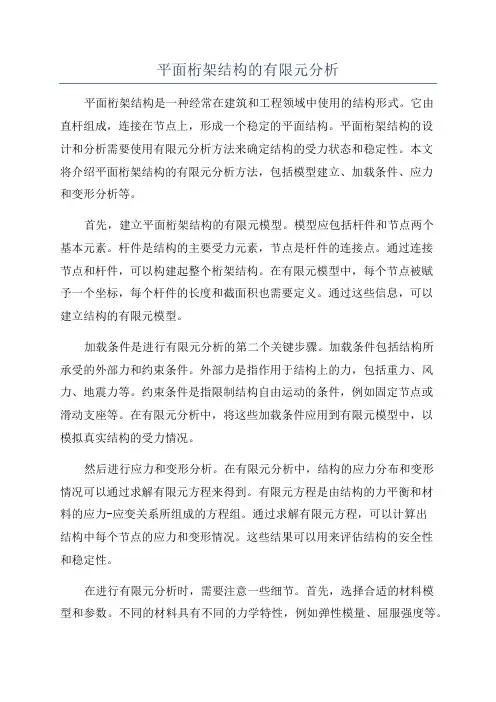
平面桁架结构的有限元分析平面桁架结构是一种经常在建筑和工程领域中使用的结构形式。
它由直杆组成,连接在节点上,形成一个稳定的平面结构。
平面桁架结构的设计和分析需要使用有限元分析方法来确定结构的受力状态和稳定性。
本文将介绍平面桁架结构的有限元分析方法,包括模型建立、加载条件、应力和变形分析等。
首先,建立平面桁架结构的有限元模型。
模型应包括杆件和节点两个基本元素。
杆件是结构的主要受力元素,节点是杆件的连接点。
通过连接节点和杆件,可以构建起整个桁架结构。
在有限元模型中,每个节点被赋予一个坐标,每个杆件的长度和截面积也需要定义。
通过这些信息,可以建立结构的有限元模型。
加载条件是进行有限元分析的第二个关键步骤。
加载条件包括结构所承受的外部力和约束条件。
外部力是指作用于结构上的力,包括重力、风力、地震力等。
约束条件是指限制结构自由运动的条件,例如固定节点或滑动支座等。
在有限元分析中,将这些加载条件应用到有限元模型中,以模拟真实结构的受力情况。
然后进行应力和变形分析。
在有限元分析中,结构的应力分布和变形情况可以通过求解有限元方程来得到。
有限元方程是由结构的力平衡和材料的应力-应变关系所组成的方程组。
通过求解有限元方程,可以计算出结构中每个节点的应力和变形情况。
这些结果可以用来评估结构的安全性和稳定性。
在进行有限元分析时,需要注意一些细节。
首先,选择合适的材料模型和参数。
不同的材料具有不同的力学特性,例如弹性模量、屈服强度等。
选择适当的材料模型和参数,以获得准确的分析结果。
其次,进行网格划分和单元类型选择。
将结构划分为小单元,并选择适当的单元类型,以确保每个单元的形状和大小适合结构的几何形状。
最后,进行后处理和结果分析。
得到应力和变形结果后,可以进行结果的可视化和分析,以评估结构的性能。
总之,平面桁架结构的有限元分析是一种有效的工具,可以用于评估结构的受力状态和稳定性。
通过合适的模型建立、加载条件选择以及应力和变形分析等步骤,可以得到准确的分析结果,为结构的设计和优化提供有力支持。
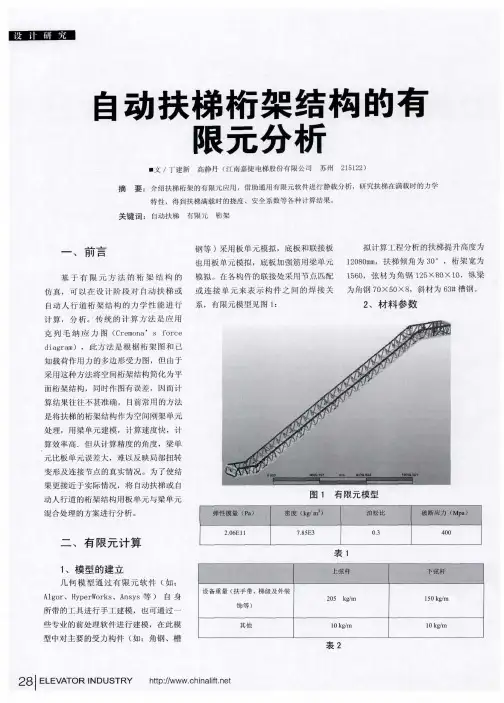
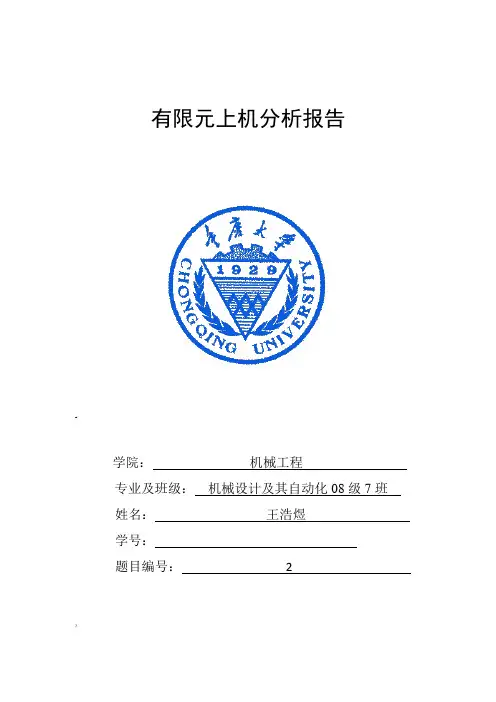
有限元上机分析报告~学院:机械工程专业及班级:机械设计及其自动化08级7班姓名:***学号:题目编号: 2》1.题目概况结构组成和基本数据结构:该结构为一个六根杆组成的桁架结构,其中四根杆组成了直径为800cm的正方形,其他两根杆的两节点为四边形的四个角。
材料:该六根杆截面面积均为100cm2,材料均为Q235,弹性模量为200GPa,对于直径或厚度大于100mm的截面其强度设计值为190Mpa。
载荷:结构的左上和左下角被铰接固定,限制了其在平面内x和y方向的位移,右上角受到大小为2000KN的集中载荷。
结构的整体状况如下图所示:分析任务】该分析的任务是对该结构的静强度进行校核分析以验算该结构否满足强度要求。
2.模型建立物理模型简化及其分析由于该结构为桁架结构,故认为每根杆件只会沿着轴线进行拉压,而不会发生弯曲和扭转等变形。
结构中每根杆为铰接连接,有集中载荷作用于最上方的杆和最右方杆的铰接点。
单元选择及其分析由于该结构的杆可以认为是只受拉压的杆件,故可以使用LINK180单元,该单元是有着广泛工程应用的杆单元,它可以用来模拟桁架、缆索、连杆、弹簧等等。
这种三维杆单元是杆轴方向的拉压单元,每个节点具有三个自由度:沿节点坐标系X、Y、Z方向的平动。
就像铰接结构一样,不承受弯矩。
输入的数据有:两个节点、横截面面积(AREA)、单位长度的质量(ADDMAS)及材料属性。
输出有:单元节点位移、节点的应力应变等等。
由此可见,LINK180单元适用于该结构的分析。
模型建立及网格划分((1)启动Ansys软件,选择Preferences→Structural,即将其他非结构菜单过滤掉。
(2)选择单元类型:选择Preprocessor→Element Type→Add/Edit/Delete→Add,在出现的对话框中选择Link→3d finit stn 180,即LINK180,点击“OK”(3)选择实常数:选择Preprocessor→Real Constants→Add/Edit/Delete→Add,在出现的对话框中的Cross-sectional area中输入100,点击“OK”。
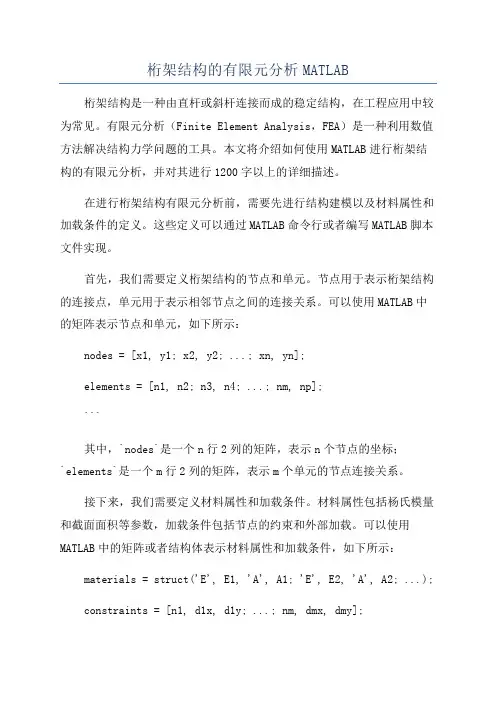
桁架结构的有限元分析MATLAB桁架结构是一种由直杆或斜杆连接而成的稳定结构,在工程应用中较为常见。
有限元分析(Finite Element Analysis,FEA)是一种利用数值方法解决结构力学问题的工具。
本文将介绍如何使用MATLAB进行桁架结构的有限元分析,并对其进行1200字以上的详细描述。
在进行桁架结构有限元分析前,需要先进行结构建模以及材料属性和加载条件的定义。
这些定义可以通过MATLAB命令行或者编写MATLAB脚本文件实现。
首先,我们需要定义桁架结构的节点和单元。
节点用于表示桁架结构的连接点,单元用于表示相邻节点之间的连接关系。
可以使用MATLAB中的矩阵表示节点和单元,如下所示:nodes = [x1, y1; x2, y2; ...; xn, yn];elements = [n1, n2; n3, n4; ...; nm, np];```其中,`nodes`是一个n行2列的矩阵,表示n个节点的坐标;`elements`是一个m行2列的矩阵,表示m个单元的节点连接关系。
接下来,我们需要定义材料属性和加载条件。
材料属性包括杨氏模量和截面面积等参数,加载条件包括节点的约束和外部加载。
可以使用MATLAB中的矩阵或者结构体表示材料属性和加载条件,如下所示:materials = struct('E', E1, 'A', A1; 'E', E2, 'A', A2; ...);constraints = [n1, d1x, d1y; ...; nm, dmx, dmy];loads = [n1, F1x, F1y; ...; nl, Flx, Fly];```其中,`materials`是一个结构体数组,每个结构体包含材料的杨氏模量(E)和截面面积(A);`constraints`是一个m行3列的矩阵,表示m个节点的约束,其中d1x和d1y分别表示节点的x方向和y方向位移约束;`loads`是一个l行3列的矩阵,表示l个节点的外部加载,其中F1x和F1y分别表示节点的x方向和y方向外部力。
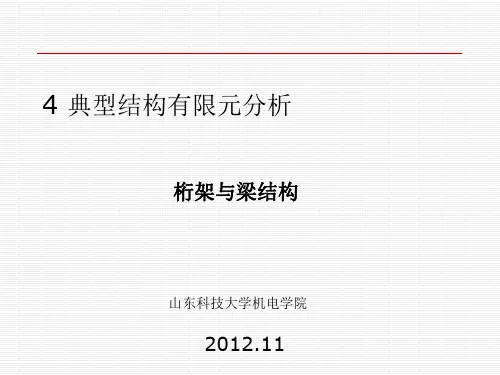
用ANSYS对一桁架结构进行有限元计算有限元分析是一种常用的结构力学计算方法,其可以有效地分析并预测复杂结构的力学行为。
ANSYS是一款广泛使用的有限元分析软件,其提供了强大的功能和工具,可以对各种类型的结构进行有限元计算。
一桁架结构是一种常见的工程结构,其由一根主梁和多个次梁构成。
这种结构广泛应用于桥梁、建筑物和机械设备等领域。
下面将介绍在ANSYS中对一桁架结构进行有限元计算的步骤和方法。
首先,在ANSYS中创建一个新的工程,并选择适当的工作空间和单位。
然后,使用ANSYS的几何建模工具,如DesignModeler或SpaceClaim,创建一桁架结构的三维模型。
可以通过绘制线段、矩形和圆弧等基本几何形状来构建结构。
此外,还可以导入外部CAD文件或使用ANSYS提供的几何建模功能创建结构。
创建完模型后,需要定义结构的材料属性。
根据具体情况,在ANSYS的材料库中选择适当的材料,并将其属性分配给结构中的各个部分。
可以指定材料的弹性模量、泊松比、密度和屈服强度等参数。
接下来,定义结构的约束条件和加载情况。
可以在结构的关键节点上固定约束或施加位移约束,以模拟实际工况中的支撑条件。
此外,在适当的位置上施加集中载荷、分布载荷或压力等加载,以模拟外部力的作用。
在定义好约束条件和加载情况后,需要进行网格划分。
ANSYS提供了多种网格划分算法和工具,如Tetrahedral、Hexahedral和Prism等。
根据模型的复杂程度和预期计算结果的准确性,可以选择适当的网格划分方法。
完成网格划分后,可以开始进行有限元计算。
在ANSYS中,可以选择适当的有限元求解器,并设定求解器的参数。
然后,进行计算并等待计算结果。
在计算完成后,可以对结果进行后处理。
ANSYS提供了丰富的后处理工具和功能,如显示变形、应力云图、位移云图、剖面图等用于分析和解释计算结果。
可以通过这些后处理工具来评估结构的强度和刚度,并与设计要求进行对比。
2D四杆桁架结构的有限元分析实例实例:2D四杆桁架结构的有限元分析学习有限元方法的一个最佳途径,就是在充分掌握基本概念的基础上亲自编写有限元分析程序,这就需要一个良好的编程环境或平台。
MATLAB软件就是这样一个平台,它以功能强大、编程逻辑直观、使用方便见长。
将提供有限元分析中主要单元完整的MATLAB程序,并给出详细的说明。
1D杆单元的有限元分析MATLAB程序(Bar1D2Node)最简单的线性杆单元的程序应该包括单元刚度矩阵、单元组装、单元应力等几个基本计算程序。
下面给出编写的线性杆单元的四个MATLAB函数。
Bar1D2Node _Stiffness(E,A,L)该函数计算单元的刚度矩阵,输入弹性模量E,横截面积A和长度L,输出单元刚度矩阵k(2×2)。
Bar1D2Node _Assembly(KK,k,i,j)该函数进行单元刚度矩阵的组装,输入单元刚度矩阵k,单元的节点编号i、j,输出整体刚度矩阵KK。
Bar1D2Node _Stress(k,u,A)该函数计算单元的应力,输入单元刚度矩阵k、单元的位移列阵u(2×1)以及横截面积A计算单元应力矢量,输出单元应力stress。
Bar1D2Node_Force(k,u)收集于网络,如有侵权请联系管理员删除该函数计算单元节点力矢量,输入单元刚度矩阵k和单元的位移列阵u(2×1),输出2×1的单元节点力矢量forces。
基于1D杆单元的有限元分析的基本公式,写出具体实现以上每个函数的MATLAB程序如下。
%%%%%%%%%%% Bar1D2Node %% begin %%%%%%%%%function k=Bar1D2Node_Stiffness(E, A, L)%该函数计算单元的刚度矩阵%输入弹性模量E,横截面积A和长度L%输出单元刚度矩阵k(2×2)%---------------------------------------k=[E*A/L -E*A/L; -E*A/L E*A/L];%%%%%%%%%%%%%%%%%%%%%%%%%%function z=Bar1D2Node_Assembly(KK,k,i,j)%该函数进行单元刚度矩阵的组装%输入单元刚度矩阵k,单元的节点编号i、j%输出整体刚度矩阵KK%-----------------------------------DOF(1)=i;DOF(2)=j;for n1=1:2for n2=1:2收集于网络,如有侵权请联系管理员删除KK(DOF(n1), DOF(n2))= KK(DOF(n1), DOF(n2))+k(n1, n2);endendz=KK;%------------------------------------------------------------function stress=Bar1D2Node_Stress(k, u, A)%该函数计算单元的应力%输入单元刚度矩阵k, 单元的位移列阵u(2×1)%输入横截面积A计算单元应力矢量%输出单元应力stress%-----------------------------------stress=k*u/A;%-----------------------------------------------------------%%%%%%%%%%%%%%%%%%%%%%%%%function forces=Bar1D2Node_Force(k, u)%该函数计算单元节点力矢量%输入单元刚度矩阵k和单元的位移列阵u(2×1)%输出2×1的单元节点力分量forces%-----------------------------------------forces=k*u;%%%%%%%%%%% Bar1D2Node %% end %%%%%%%%%收集于网络,如有侵权请联系管理员删除【四杆桁架结构的有限元分析—数学推导】如图所示的结构,各杆的弹性模量和横截面积都为E=29.54×10N/mm2,A=100mm 2,试求解该结构的节点位移、单元应力以及支反力。
有限元上机分析报告
学院:机械工程
专业及班级:机械设计及其自动化08级7班姓名:王浩煜
学号:20082798
题目编号: 2
1.题目概况
1.1 结构组成和基本数据
结构:该结构为一个六根杆组成的桁架结构,其中四根杆组成了直径为800cm的正方形,其他两根杆的两节点为四边形的四个角。
材料:该六根杆截面面积均为100cm2,材料均为Q235,弹性模量为200GPa,对于直径或厚度大于100mm的截面其强度设计值为190Mpa。
载荷:结构的左上和左下角被铰接固定,限制了其在平面内x和y方向的位移,右上角受到大小为2000KN的集中载荷。
结构的整体状况如下图所示:
1.2 分析任务
该分析的任务是对该结构的静强度进行校核分析以验算该结构否满足强度要求。
2.模型建立
2.1 物理模型简化及其分析
由于该结构为桁架结构,故认为每根杆件只会沿着轴线进行拉压,而不会发
生弯曲和扭转等变形。
结构中每根杆为铰接连接,有集中载荷作用于最上方的杆和最右方杆的铰接点。
2.2单元选择及其分析
由于该结构的杆可以认为是只受拉压的杆件,故可以使用LINK180单元,该单元是有着广泛工程应用的杆单元,它可以用来模拟桁架、缆索、连杆、弹簧等等。
这种三维杆单元是杆轴方向的拉压单元,每个节点具有三个自由度:沿节点坐标系X、Y、Z方向的平动。
就像铰接结构一样,不承受弯矩。
输入的数据有:两个节点、横截面面积(AREA)、单位长度的质量(ADDMAS)及材料属性。
输出有:单元节点位移、节点的应力应变等等。
由此可见,LINK180单元适用于该结构的分析。
3.3 模型建立及网格划分
(1)启动Ansys软件,选择Preferences→Structural,即将其他非结构菜单过滤掉。
(2)选择单元类型:选择Preprocessor→Element Type→Add/Edit/Delete→Add,在出现的对话框中选择Link→3d finit stn 180,即LINK180,点击“OK”
(3)选择实常数:选择Preprocessor→Real Constants→Add/Edit/Delete→Add,在出现的对话框中的Cross-sectional area中输入100,点击“OK”。
(4)材料定义:Preprocessor→Material Props→Material Models→Structural→Linear→Elastic→Isotropic,出现以下窗口,在EX即弹性模量处输入2e7,点击“OK”。
(5)建立线模型:Preprocessor→Modeling→Create→Keypoints→In active CS,由于坐标值在不输入情况下默认为0,故直接点击“Apply”则出现坐标为(0,0)的1点,再在X项输入800,则出现坐标为(80,0)的2点,依次得到坐标为(0,80)和(80,80)的3点和4点最后选择“OK”。
最后可在绘图区域看到4个点。
选择Preprocessor→Modeling→Create→Lines→Straight Line,选择点两点做一条线,完成后图形如下所示:
(6)划分网格:选择Preprocessor→Meshing→Mesh Attributes→Picked Lines,选择桁架结构的六根杆点击“OK”。
出现下图所示对话框,Real Constant Set Number 为1为要求的,故不需修改,直接点击“OK”。
选择Preprocessor→Meshing→MeshTool,在Size Control中的global中点击“Set”进行单元设置,出现下图所示对话框,在No.of element divisions中填入1,即每个杆为一个单元。
点击“OK”。
选择Preprocessor→Meshing→MeshTool→Mesh,在弹出的对话框中,选择“Pick All”,即将所有杆进行单元划分。
此时选择List→Elements→Nodes+Attributes,即可列出单元,如下图:
(7)施加载荷:
施加约束:选择Solution→Defined Loads→Apply→Structural→Displacement
→On Nodes,选择节点1和2,在弹出的对话框中选择ALL DOF,点击“OK”。
施加力:选择Solution→Defined Loads→Apply→Structural→Force/Moment →On Nodes,输入数据,如下图所示:
荷载施加完成后的图如下所示:
3.计算分析
3.1求解
选择Solution→Solve→Current LS进行求解,求解过程很快结束:
选择PlotCtrls→Style→Size And Shape,出现以下对话框,在Display Of Element Shape Based On Real Constant Descriptions后面的复选框中点击,则“Off”变为“On”,此时显示为实体模型。
再选择General Postproc→Plot Results→Deformed Shape,在弹出的对话框中选择“Def+undef edge”,点击“OK”,此时则可显示出桁架结构变化前后的位置,如下图:
选择General Postproc→List results→Nodal Solution,在弹出的对话框中选择dispacement vector sum,列出的节点位移如下(单位为cm):
按照书上例题所计算的公式,将载荷、长度、弹性模量以及面积带入得到的结果为:节点1和2的位移为0,节点3的位移为(0.448,-1.712)cm,节点4的位移为(-0.352,-1.352)cm,此结果与例题计算结果相符,说明了该计算是正确的。
选择General Postproc→Plot Results→Countour Plot→Nodal Solu,在弹出的对话框中选择Nodal Solution→DOF Solution→Displacement vector sum,即出现桁架杆件的总位移矢量图,最大位移出现在施加载荷的附近,为22.09cm,如下:
3.2 应力和应变分析
选择General Postproc→Element Table→Define Table,出现如下对话框,点击“Add”,出现如下对话框,在User label for item中输入Axial stress-i,在Item, Comp Results data item中选择By sequence num,选择“LS,”并在其后加1,表示节点i。
同样的添加轴向应变项目,即在User label for item中输入Axial strain-i,在Item, Comp Results data item中选择By sequence num,选择“LEPEL,”并在其后加1,表示节点i点击“OK”,如下图所示:
(注:sequence num由帮助文件得到,LINK180单元的Sequence numbers如下图:)
选择General Postproc→Element Table→List Elem Table,出现对话框:
选择AXISSTRE和AXIALSTR,点击“OK”,则列出了每个单元节点i的轴向应力和轴向应变,见下图:
对于桁架杆单元,其应力在整个杆内的分布是完全相同的,即节点j和节点i 相同,对于应变也是如此。
所以单元1的应力为0,单元2的应力为11155N/cm2,即111.55Mpa,单元3为88.45Mpa,单元4的应力为88.45Mpa,单元5的应力为125.09Mpa,单元6的应力为157.76Mpa。
Q235的抗拉强度为190Mpa,故每根杆的强度均满足要求。
对单元1至6,其轴向应变分别为0,0.558e-3,-0.442e-3,-0.442e-3,0.625e-3,0.789e-3。
4.关于结构设计的改进意见及分析
由计算结果可见,杆1没有受力,杆3和4的受力较小,从节约材料的角度考虑,可以适当减小杆1、杆2以及杆3的截面尺寸,这不但不影响结构的可靠程度,并尽可能的做到了等强度。